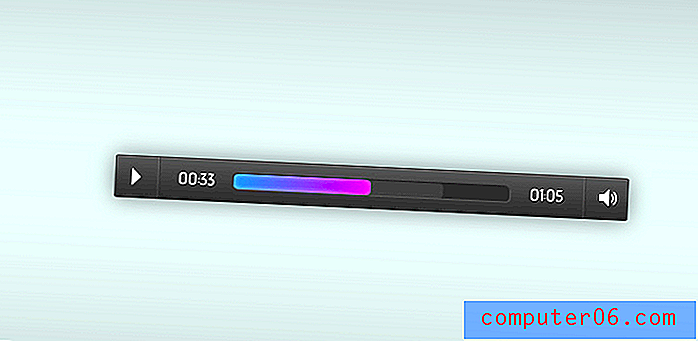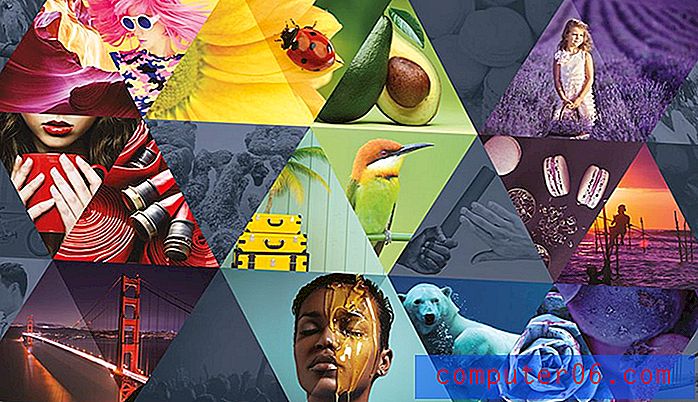Jak odinstalovat Skype nebo vypnout v systému Windows 10
Miloval jsem Skype. Kvalita videokonferencí nebyla srovnatelná. Skype byl dřívějším heslem, jaké jsme používali, když jsme se chtěli spojit s přáteli nebo kolegy. Už ne!
Od doby, kdy společnost Microsoft získala Skype v roce 2011, se komunikační platforma rychle změnila z elegantního, přátelského softwaru, který jsme kdysi uctívali uživatelé.
Skype byl kdysi slovesem a připojoval se k společnostem jako Google a Facebook, jejichž služby jsou pro nás tak důležité. My Google dotazy; my WhatsApp přátelé ... ale už ne Skype.
Smutný? Možná. Ale jak technologie postupuje, musíme se někdy pohnout kupředu, protože vždy raději zkoušíme lepší věci, ne? Nechápejte mě špatně, i když stále používám Skype občas.
Jedna věc, kterou mi na aplikaci připadá opravdu nepříjemná, je samotné otevření aplikace Skype. Skype se automaticky spouští pokaždé, když otevřu svůj notebook HP (Windows 10, 64-bit). A co je ještě horší, někdy to na pozadí běželo „záludným“ způsobem, v mém počítači byly nadměrně náročné systémové prostředky (CPU, paměť, disk atd.). Zní ti to dobře?

Proč Skype náhodně začíná? Jak to deaktivujete? Jak odinstalovat Skype ve Windows 10? Otázky, jako jsou tyto, se snadno dostanou do našich hlav.
Proto píšu tuto příručku, sdílím řadu různých způsobů, jak vám pomoci zbavit se Skype ve vašem počítači - takže Windows 10 se může spouštět rychleji a máte více práce.
Používáte Mac? Přečtěte si také: Jak odinstalovat a znovu nainstalovat Skype na Mac
Jak zabránit automatickému spouštění systému Skype Windows 10
Jak jsem řekl, Skype používá na PC mnohem více zdrojů, než by měl. Pokud chcete, aby byl Skype nainstalován na vašem PC, ale chcete jej zabránit pouze při spuštění, můžete jej snadno zakázat pomocí Správce úloh. Postupujte takto:
Krok 1: Otevřete aplikaci Správce úloh v systému Windows 10. Můžete ji provést rychlým vyhledáváním nebo spustit klepnutím pravým tlačítkem myši na lištu nabídek umístěnou v dolní části plochy a vybrat položku „Správce úloh“.
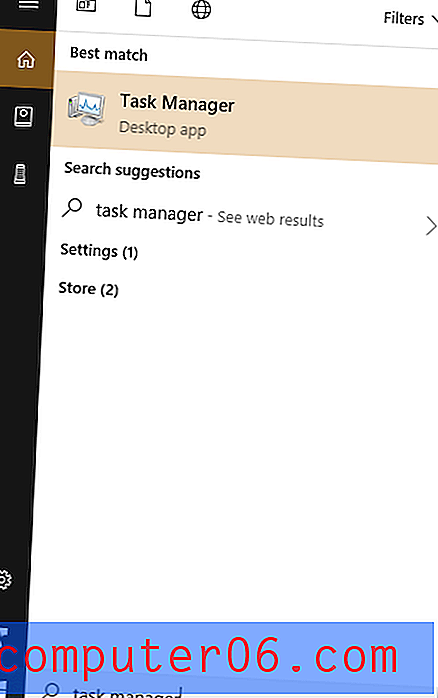
Krok 2: Zobrazí se okno Správce úloh, jako je okno níže. Výchozí karta je „Proces“, ale pokud chcete vypnout Skype, aby nedošlo k automatickému spuštění, musíme přejít na kartu Po spuštění .
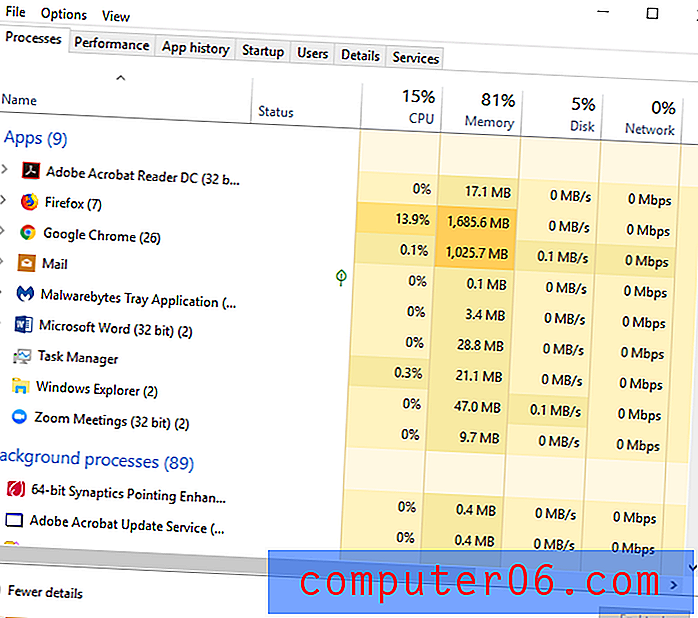
Krok 3: Klikněte na záložku „Spuštění“ a poté přejděte dolů, dokud neuvidíte ikonu Skype. Klikněte jednou a vyberte tento řádek, pak klikněte pravým tlačítkem myši na program a stiskněte Zakázat .
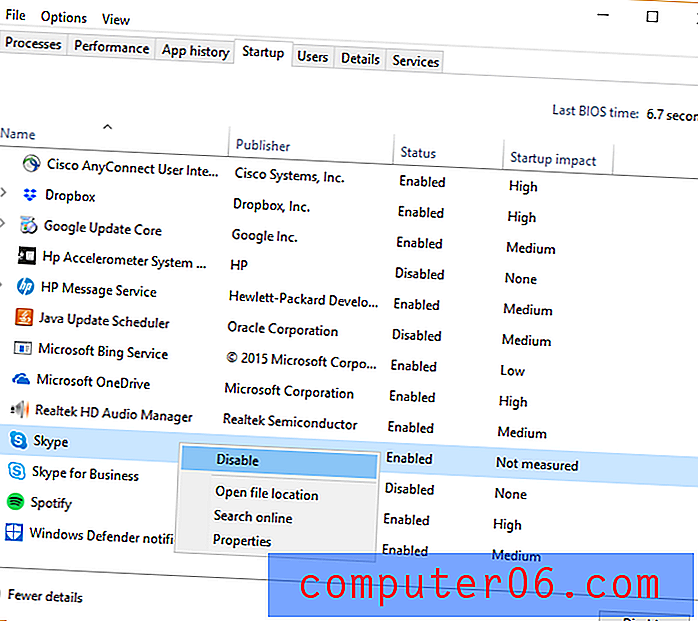
A je to. Při příštím spuštění počítače se aplikace Skype neotevře sama.
Tip: Věnujte pozornost těm aplikacím, které jsou ve sloupci Stav zobrazeny jako Povolené. Mohou to být předinstalované programy stejně jako Skype. Pokud je nepotřebujete, aby se spouštěly automaticky, deaktivujte je.
Čím méně programů nebo služeb je na tomto spouštěcím seznamu, tím rychleji bude váš počítač.
Nyní jste zastavili automatické spouštění Skype (nebo jiných aplikací) ve Windows 10. Co když skutečně chcete Skype ze svého počítače úplně odstranit? Ukážeme vám několik různých způsobů, jak tuto práci dokončit.
4 způsoby, jak úplně odinstalovat Skype ve Windows 10
Důležité: Než začnete některou z níže uvedených metod, musíte nejprve ukončit Skype a ujistit se, že jeho služby nejsou spuštěny na pozadí.
Nejprve zavřete Skype, pokud jej máte otevřený. Stačí kliknout na „X“ v pravém horním rohu, které by mělo být zvýrazněno červeně, když na něj přejdete.
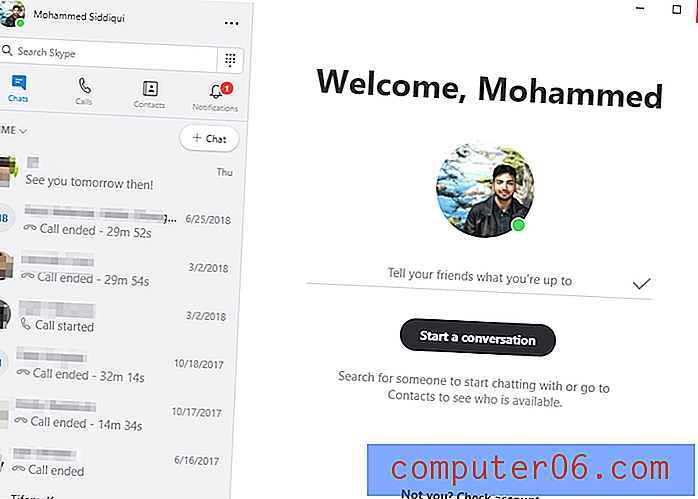
Pak byste se měli podívat dolů a najít ikonu Skype na navigační liště Windows. Klikněte pravým tlačítkem myši na ikonu a klikněte na „Quit Skype“.
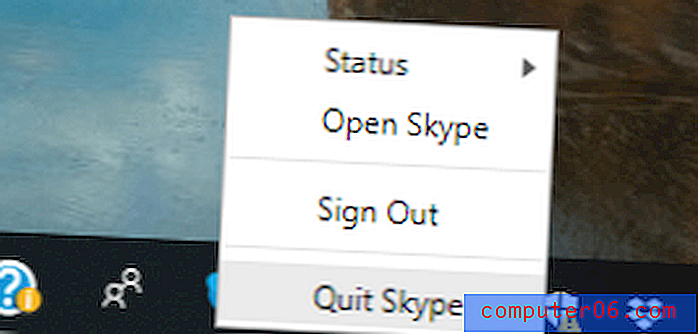
Skvělý! Nyní můžete přistoupit k procesu odinstalování pomocí jedné z následujících metod.
Poznámka:
- Metoda 1-3 se doporučuje, pokud nechcete instalovat žádné odinstalační programy třetích stran.
- Metoda 4 se doporučuje pro jiné situace, například když nelze Skype odinstalovat tradičními způsoby (aka metody 1-3).
Metoda 1: Odinstalace pomocí ovládacího panelu
Použití ovládacího panelu je nejjednodušší způsob, jak odinstalovat Skype nebo jiné aplikace. Tímto způsobem nechtěně neodstraníte zkratky ani jiné programy, jako je Skype for Business. Dále je třeba poznamenat, že pro Skype existuje aplikace pro stolní počítače i aplikace pro Windows. Můžete si stáhnout verzi Desktop z webu Skype a nainstalovat aplikaci z Windows Store. Pokryjeme, jak je odinstalovat oba.
Jakmile bude Skype zcela uzavřen, přejděte na levou stranu navigačního panelu Windows a najděte ovládací panel zadáním do vyhledávacího panelu Cortany.
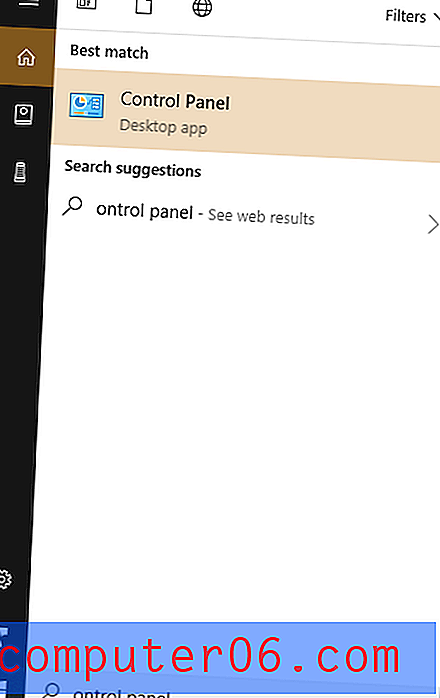
Po otevření ovládacího panelu klikněte vlevo dole na „Odinstalovat program“.
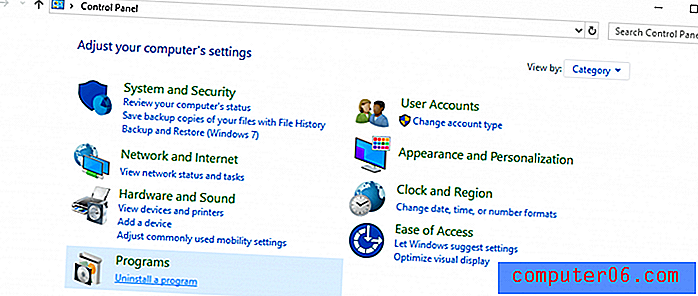
Procházejte seznamem programů na vašem PC a vyhledejte Skype. Klikněte na něj pravým tlačítkem a vyberte „Odinstalovat“.
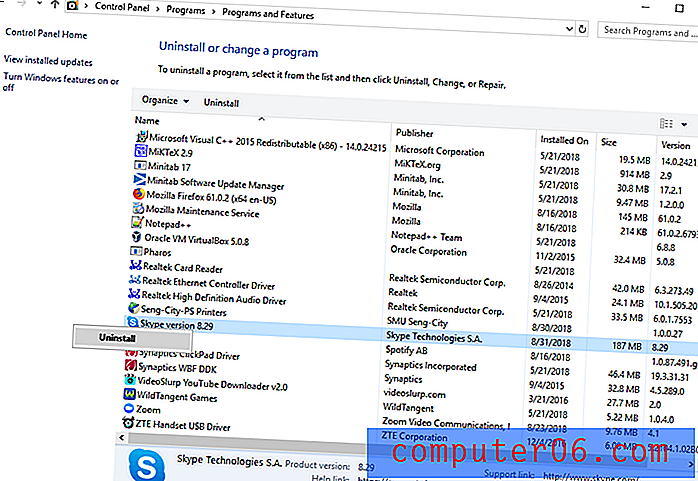
Windows odinstaluje Skype. Jakmile je hotovo, obdržíte výzvu.
Metoda 2: Odinstalovat Skype přímo
Pokud víte, kde je soubor Skype uložen ve vašem počítači, můžete jej odtud přímo odinstalovat. Většina uživatelů je uložena ve složce Programy. Soubor, který většina z nás vidí na naší ploše, je obvykle zkratkou, nikoli skutečným souborem, který chcete odinstalovat.
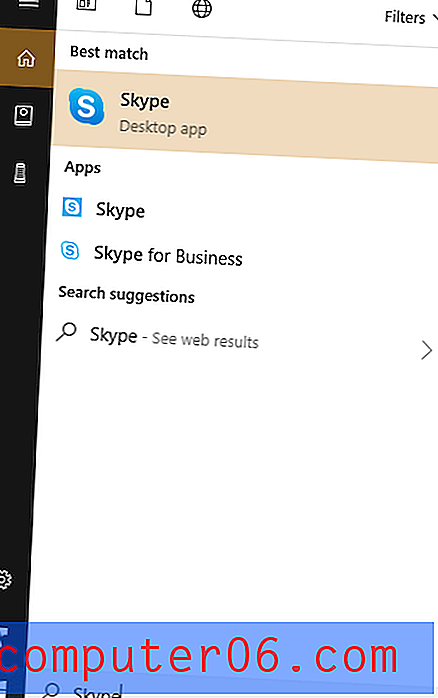
Jednoduše zadejte „Skype“ do vyhledávací lišty Cortany v levém dolním rohu. Jakmile se aplikace objeví, klikněte pravým tlačítkem a poté klikněte na „Odinstalovat“. Tato metoda platí pro aplikaci Skype, ať už jste si stáhli instalační soubor z Skype.com nebo z Microsoft Store.
Metoda 3: Odinstalace prostřednictvím nastavení
Do vyhledávacího pole Cortany zadejte „programy“ a klikněte na možnost „Přidat nebo odebrat programy“.
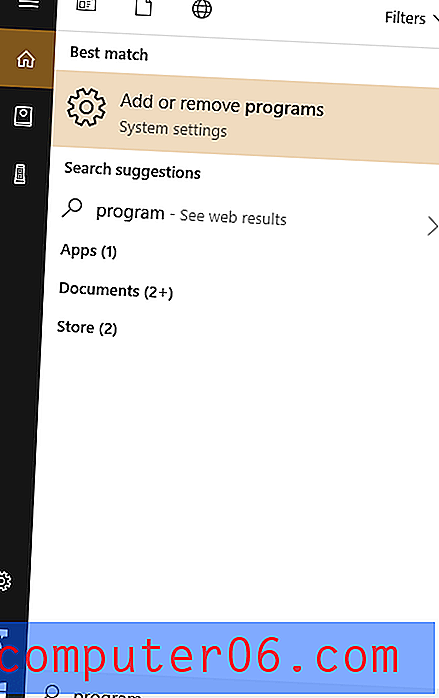
Jakmile ji otevřete, klikněte na Aplikace a funkce a přejděte dolů k aplikaci Skype. Jak vidíte z níže uvedeného snímku obrazovky, v mém počítači se zobrazí obě verze. Klikněte na jednu z nich a stiskněte tlačítko Odinstalovat . Poté, co uděláte první, proveďte totéž s ostatními.
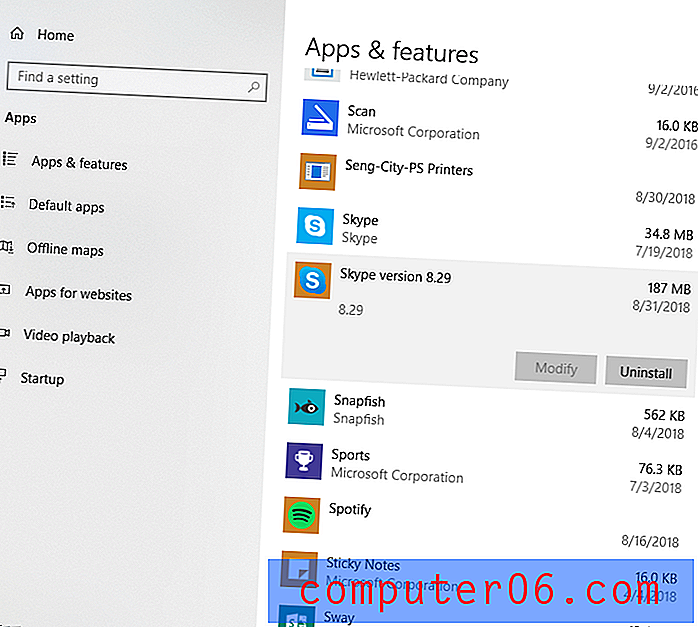
Odstranění zbytkových souborů spojených s Skype
I když jste odinstalovali aplikaci Skype, je velmi pravděpodobné, že některé zbytkové soubory související s Skype jsou stále uloženy v počítači a zabírají zbytečný prostor. Chcete-li je najít a odstranit, stiskněte klávesy „Windows + R“ a do zobrazeného dialogového okna zadejte „% appdata%“. Poznámka: Tlačítko Windows je na většině PC mezi ALT a FN.
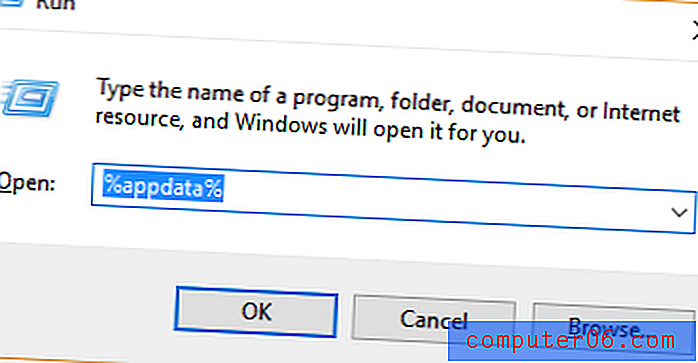
Jakmile kliknete na „OK“ nebo stisknete klávesu Enter, v Průzkumníkovi Windows by se mělo objevit následující okno:
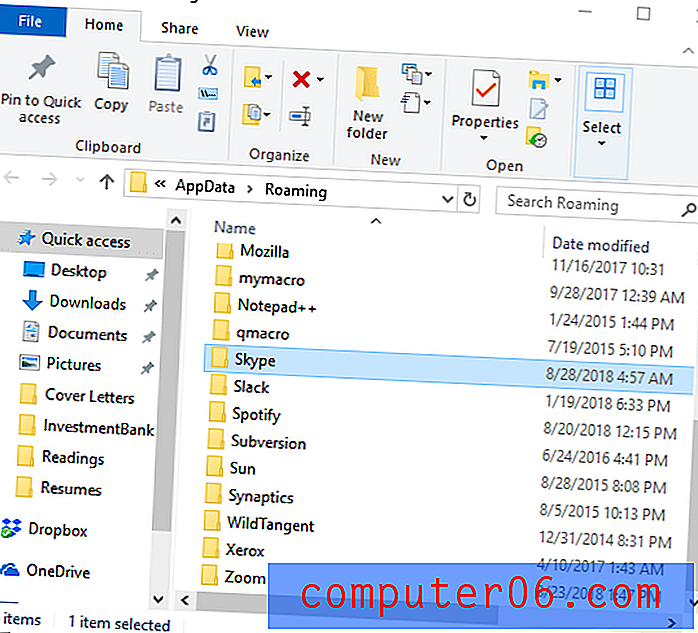
Přejděte dolů a vyhledejte Skype, potom klepněte pravým tlačítkem a vyberte příkaz Odstranit . Tím smažete také vaši historii chatu. Pokud chcete uložit svou historii, otevřete složku a najděte soubor s vaším uživatelským jménem Skype uvnitř. Zkopírujte a vložte tento soubor někam jinam.
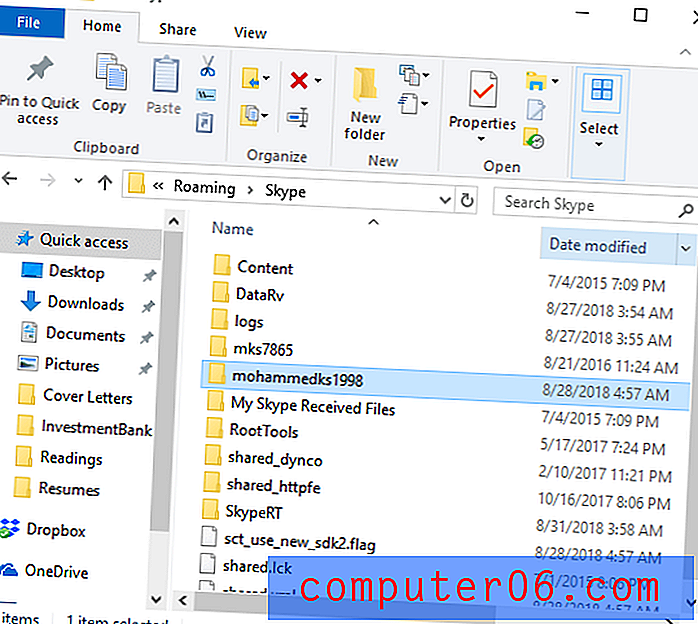
Posledním krokem je vyčištění položek v registru. Stiskněte znovu kombinované klávesy „Windows + R“. Zadejte „regedit“ a stiskněte Enter.
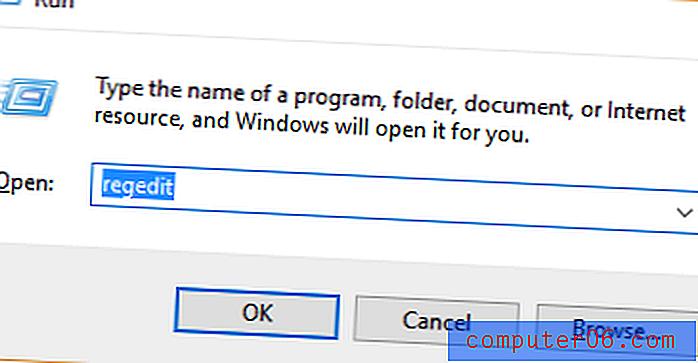
Následující soubor by se měl objevit:
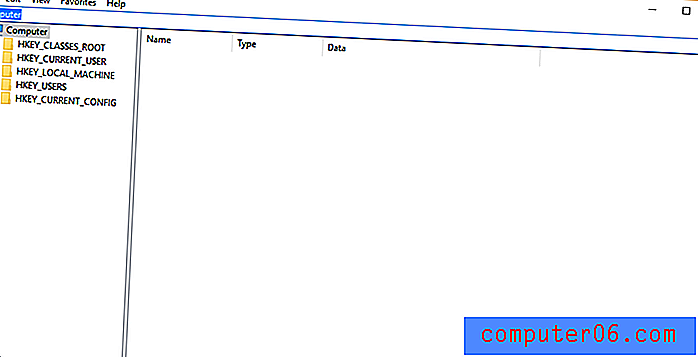
Vyberte Upravit a poté Najít .
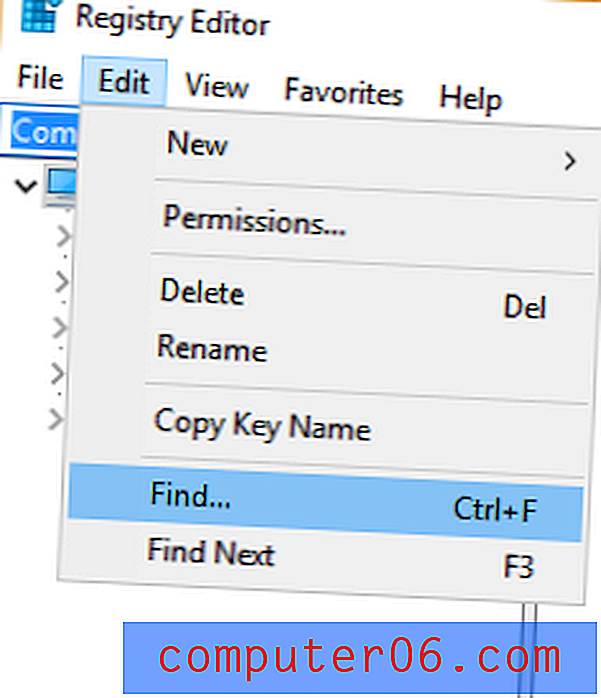
Zadejte Skype. Uvidíte až 50 záznamů. Klepněte pravým tlačítkem myši a smažte každý zvlášť.
POZNÁMKA: Při úpravě registru byste měli být velmi opatrní, protože by mohly nastat závažné problémy. Před změnou registru je vždy vhodné zálohovat registr v systému Windows 10.
Metoda 4: Použijte odinstalační program jiného výrobce
Jakmile vyčerpáte další možnosti a zjistíte, že se Skype stále neodinstaluje, můžete se obrátit na odinstalační program třetích stran. Budu sdílet dvě dobré možnosti. I když nejsou zdarma, nabízejí bezplatné zkušební verze, které by měly odinstalovat většinu programů včetně Skype.
IObit Uninstaller - Po stažení a instalaci programu. Po spuštění by se měl zobrazit seznam všech programů. Do vyhledávacího pole napište „Skype“ nebo jej vyhledejte posunutím dolů. Jakmile to uděláte, klikněte na ikonu koše na pravé straně a Skype odinstalujte.
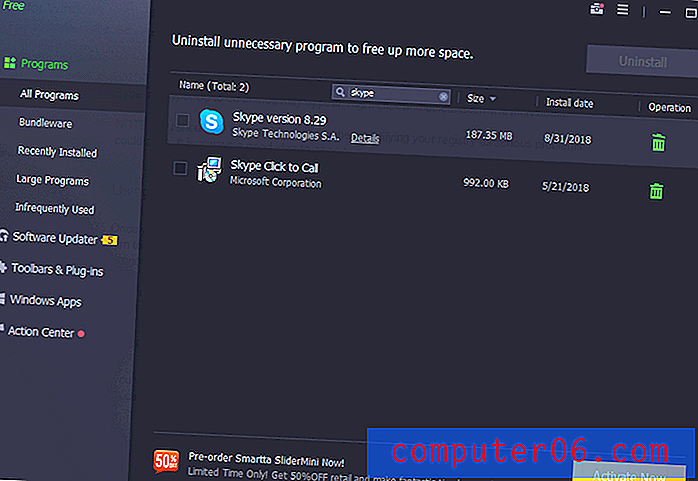
CleanMyPC - Jakmile máte nainstalovaný program, přejděte přes levý panel k funkci „Multi Uninstaller“. Brzy byste měli vidět seznam všech programů, které jste nainstalovali do počítače. Přejděte dolů a najděte Skype a zaškrtněte políčko na levé straně. Jakmile se objeví, klikněte na zelené tlačítko „Odinstalovat“. Přečtěte si naši podrobnou recenzi CleanMyPC.
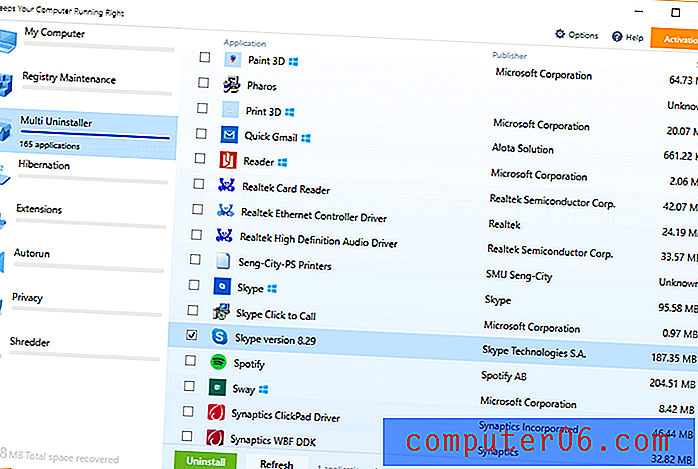
Některé zvláštní myšlenky
Skype se už tolik nepoužívá. Přestože se mnoho firemních klientů, jako jsou GE a Accenture, stále registruje pro Skype for Business a stojí za novým softwarem, běžní uživatelé našli náhradu. Například fanoušci Apple jdou na FaceTime, hráči používají Discord nebo Twitch a přes 1, 5 miliardy lidí na celém světě (včetně mě) používá WhatsApp. Další služby, jako jsou WeChat a Telegram, „kradou“ uživatele z kdysi ikonického Skypu.
Mnoho zákazníků nemá rádi Skype kvůli jeho relativně špatné konektivitě, zastaralému uživatelskému rozhraní a tlačení platformy založené na zprávách místo toho, aby se zaměřovalo na to, co z něj dělá velké jméno: videohovory. Pro tyto účely jsou Whatsapp a Facebook Messenger dvě aplikace, které fungují velmi dobře pro běžného uživatele.
WhatsApp byl slavný jako aplikace pro zasílání zpráv a hlasové volání, která by mohla používat Wi-Fi. Rozšiřuje se o videohovory a uživatelům zůstává zdarma. Má velmi jednoduchý design a snadno se naviguje pro první uživatele. Skupinové chaty jsou plynulé a mohou obsahovat maximálně 256 členů. Je také skvělý pro mezinárodní cestování a podle určitých plánů s novou SIM se automaticky změní na vaše nové telefonní číslo. Některé datové plány v zemích, jako je Singapur, zahrnují neomezené používání WhatsApp. Kromě toho existuje také webová verze, která umožňuje uživatelům text z našich notebooků.
Messenger od Facebooku nabízí podobné služby, ale je integrován s Facebookem a je více zaměřen na zasílání zpráv, i když nabízí funkce hlasového volání a videohovoru. Můžeme přímo zprávu našim přátelům na Facebooku. Hlavním problémem programu Messenger je jeho velké využití dat a vybití baterie. Facebook však vydal Lite verzi Messenger, aby se tyto obavy vyřešily.
Závěrečná slova
I když mám rád vzpomínky na volání přátel nebo chatování s ostatními hráči MMORPG přes Skype jako dítě, našel jsem Messenger a WhatsApp mnohem pohodlnější pro volání v těchto dnech. Výhodou Skype oproti ostatním je ekosystém společnosti Microsoft. Na počítačích se systémem Windows je tak často nainstalována předinstalovaná, pokud není snadno přístupná nebo vysoce doporučená.
Jde o to, že většina z nás stále má Skype na našich počítačích, ale využití a zapojení pravděpodobně nebudou tak vysoké. A pokud to skutečně čtete, je pravděpodobné, že jste jako já: jste naštvaní automatickým spuštěním Skype a chtěli jste to zakázat nebo odinstalovat.
Doufám, že vaše odinstalace Skype proběhla úspěšně a pokud se rozhodnete trvale opustit Skype, můžete najít alternativu. Prosím, napište komentář níže s dalšími dotazy nebo obavy a dejte nám vědět, jak to šlo pro vás.